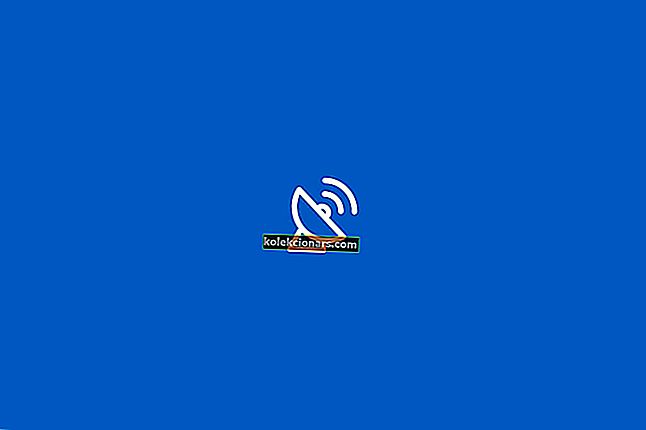- Feilsøkingstrinnene nedenfor hjelper deg med å løse feilene som kan oppstå under installasjonen av Discord, slik at du til slutt igjen kan bruke din favoritt online chatter-programvare.
- Noen apper kan mislykkes med den første installasjonen hvis du ikke har de riktige rettighetene. Hvis du også støter på problemer med dette, kan du sjekke denne praktiske artikkelen for å finne en løsning.
- Installasjonsfeil kan enkelt løses hvis du følger de riktige trinnene. Ta en titt på vårt komplette systemfeilnav for mer informasjon ..
- Hvis du er interessert i flere rettelser som dette, kan du gå til vårt dedikerte Windows 10-feilnav.
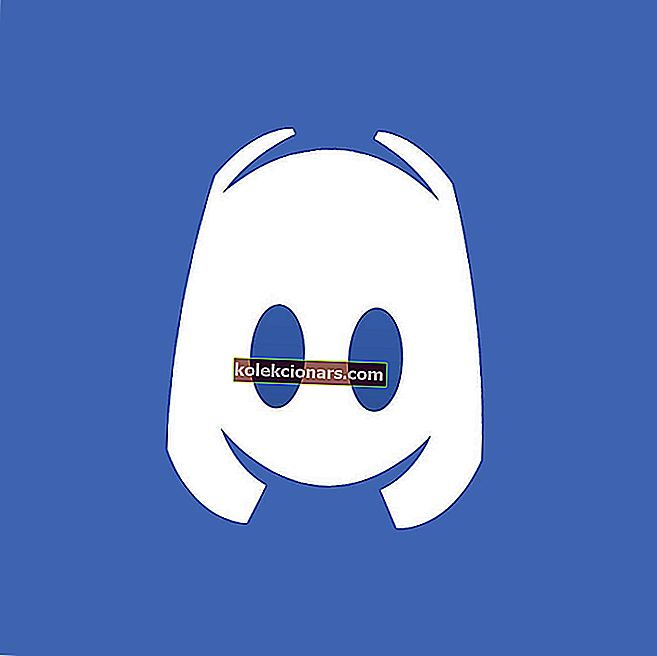
Feilsøkingstrinnene nedenfor hjelper deg med å løse feilene som kan oppstå under installasjonen av Discord, slik at du til slutt igjen kan bruke din favoritt online chatter-programvare.
Discord kan slutte å kjøre uten noen åpenbare årsaker, men vanligvis er problemene relatert til ødelagte filer. En Windows 10-oppdatering kan ødelegge ting, eller et nytt program installert på datamaskinen din kan forstyrre interne Discord-pakker.
Vanligvis, når Discord ikke kan brukes, bestemmer brukerne seg for å installere programvaren på nytt. Vel, hvis du prøver å gjøre det, vil du mest sannsynlig legge merke til at installasjonsprosessen mislykkes. Og det kan løses ved å følge de neste trinnene.
Hvordan løser jeg Discord-installasjonsproblemer i Windows 10?
- Få tilgang til Oppgavebehandling på Windows 10-systemet ditt - trykk Ctrl + Alt + Del og velg Oppgavebehandling.
- Under prosesser finner du alle oppføringer som kan være relatert til Discord.
- Avslutt disse prosessene og lukk Oppgavebehandling.
Valgfritt: åpne Kontrollpanel - høyreklikk på Windows Start-logoen og klikk på Kontrollpanel; i Kontrollpanel bytt til kategorikategorien og klikk på Avinstaller under Programmer. finn Discord og fjern programmet fra datamaskinen.
Hvis du ikke kan åpne Oppgavebehandling i Windows 10, ikke bekymre deg. Vi har den riktige løsningen for deg i denne fantastiske guiden.
Du kan ikke åpne Kontrollpanel på Windows 10? Ta en titt på denne trinnvise veiledningen for å finne en løsning.
Fjern filen som fortsatt er igjen på enheten:
- Trykk på Win + R hurtigtastene for å åpne Run- vinduet.
- Skriv inn % appdata% og trykk Enter.
- Slett mappene % AppData% / Discord og % LocalAppData% / Discord fra banen som åpnes .
- Start datamaskinen på nytt til slutt.
- Det er det; du burde kunne installere Discord på Windows 10-systemet på nytt uten problemer nå.
Hvis du vil avinstallere Discord helt fra din Windows 10-PC, vil disse avinstallatorene gjøre det enklere.
Hvis installasjonsprosessen fremdeles ikke virker, kan du prøve å installere Discord manuelt: gå til % LocalAppData% / Discord- mappen og kjør Update-appen som administrator; Deretter kjører du Discord-appen som administrator.
Hvis ingenting skjer når du prøver å åpne Run-vinduet, vil denne guiden hjelpe deg med å løse problemet på kort tid.
Hvis Discord ble ødelagt av en nylig oppdatering av Windows 10, kan du også prøve å fjerne Windows-pakken: trykk på Win + I , klikk på Oppdater og sikkerhet , gå til Windows Update , velg Avanserte alternativer og velg Oppdateringshistorikk ; derfra kan du avinstallere visse Windows-oppdateringer.
Dette er feilsøkingstrinnene som kan fikse Discord-installasjonsmotoren for Windows 10.
Hvis du har flere spørsmål, eller hvis du trenger å fikse andre lignende problemer, ikke nøl med og ta kontakt med oss - vi vil alltid prøve å utvikle de perfekte opplæringene for Windows 10-enheten din.
FAQ: Lær mer om Discord installasjonsproblemer
- Hvorfor oppdateres ikke uenigheten min?
Noen ganger kan ikke Discord oppdatere fordi den trenger administratorrettigheter for å kjøre. For å fikse dette må du installere oppdateringen som administrator.
Åpne Oppgavebehandling og kontroller at ingen kjørende prosesser er Discord- relaterte. Hvis det er noen, stopp dem.
- Hvordan laster jeg ned splid på datamaskinen min?
Skriv Discord inn i en søkemotor og klikk på nedlastingssiden fra Discordapp.com . Eller du kan bare gå til //discordapp.com/download for å starte nedlastingsprosessen . Du vil se en side med nedlastingskoblinger for forskjellige datamaskiner , velg hvilken som passer for deg.
Redaktørens merknad: Dette innlegget ble opprinnelig publisert i november 2017, og det har siden blitt oppdatert og oppdatert i april 2020 for friskhet, nøyaktighet og omfattende.